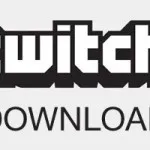Осъществяване Twitch канал
Осъществяване Twitch канал
1. Информация за продукта си
На първо място, на зрителя се интересува не толкова на игра, както от страна на лентово устройство. Ето защо е по-добре да се започне с кратка биография. Възможно е да се напише в профила, той трябва да кликнете върху иконата на ключ до псевдонима си, тя се превръща в профила си (scr.1), след Превъртете надолу до полето, "Всичко за мен" (scr.2), и по панели за превод, но повече за това по-късно.
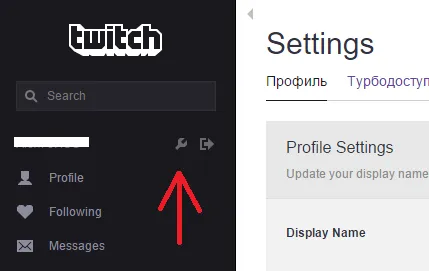
Настройки на профила (Scr.1)
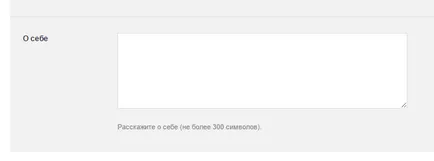
Невярно е: "Всичко за мен" (scr.2)
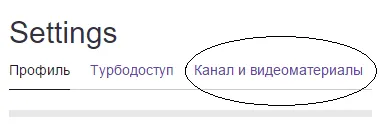
Остава само да изберете снимка, от вашия компютър и да го качите на канала (scr.5). Снимката трябва да бъде форматът на 1280: 720 или 1920 1080, или тя ще се простират по цялата излъчването на екрана (като имам на снимката по-горе).
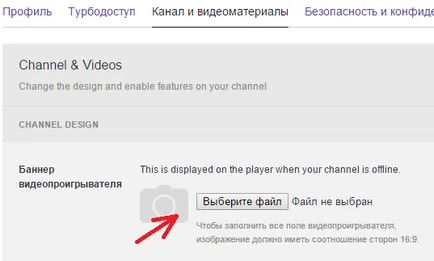
Зарежда се банер (scr.5)
3. Банер Профил
Профил Банер - е скрийнсейвър в прозореца на вашия профил (scr.6).
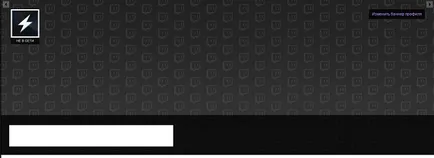
Банер профил (scr.6)
Сложете Вашата снимка на екранната защита профил, екран, можете да кликнете: Променете банер профил (scr.7).
Button: "Промяна Banner Профил" (scr.7)
4. Информация Panel
Най-вероятно в основната марка на канала - е панелът информация по-долу излъчването. За създаване на комисия, която да натиснете ключа в непосредствена близост до панела за редактиране, той се намира под прозореца на превода (scr.8).
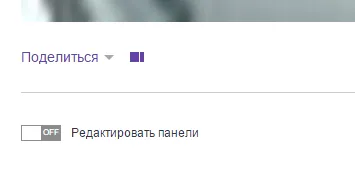
Превключване към редактирате панел (scr.8)
След като кликнете върху квадратчето, за да редактирате появява панел (scr.9)
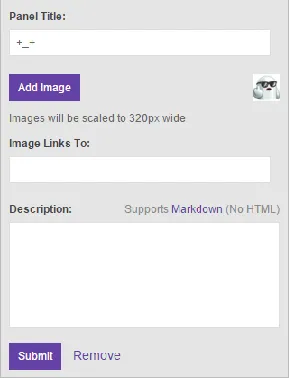
панел редактиране прозорец (scr.9)
- Панел дял - името на панела.
- Добавяне на изображение - позволява ви да добавите изображение към панела (по-добре е да изберете размер на изображението е не повече от 400 × 100, в противен случай картината ще бъдат компресирани).
- Изображение да: - ви позволява да посочите линк към тази снимка (след като кликнете върху снимката, потребителят въвежда върху желаната връзка).
- Описание: -, за да влезете в информационното поле.
- Подайте - спаси панел.
- Отстраняване - Премахване на панела.
Тези панели могат да създават неограничен брой. В едно можете да въведете информация за себе си на другия да направи един бутон дарение. в третата да направим бутона за избор на музика поток и така нататък.
5. Копчето за избор на музика
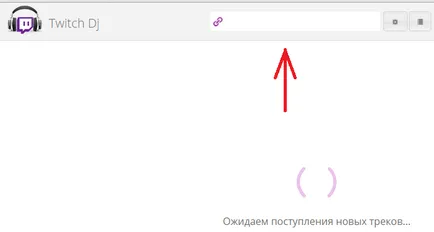
Копирайте препратката и я поставете в панела по канала рязкото (не забравяйте да сложите снимка, за да след като кликнете върху него мъжът пресичал релсите в прозореца на ред). (Scr.11)
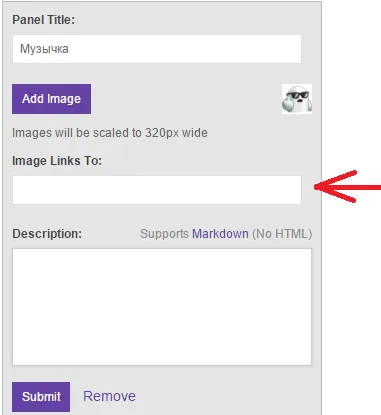
Голф вложки връзки (scr.11)
След натискане на бутона, зрителят ще се разпространи върху кутията на заповед на музика (scr.12).
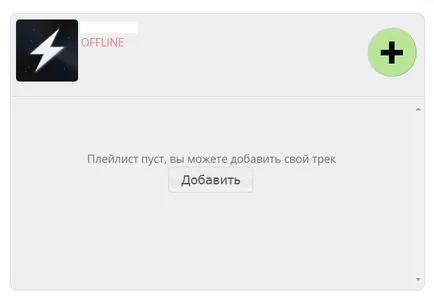
Музика кутия Поръчка (scr.12)
6. форматиране на текст в панелите
Нека се върнем към информационния панел. Малко вероятно е, че публиката ще го хареса, ако текстът е превод ще бъде монотонен, така че сега аз ще ви кажа как да форматирате текста в тези панели. Има някои знаци, които помагат в текстов формат. Всички символи трябва да се поставят преди първата дума във всяка линия.
# - Има ли текст в този ред на мазнини (scr.13)
## - В текста става по-малка, но все пак смел (scr.13)
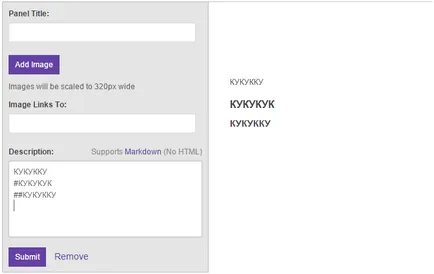
Форматирането на текста (scr.13)
***** - разделителна линия (scr.14)
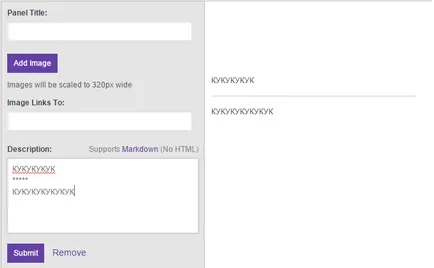
линия разделяне (scr.14)
Това е най-често използваните функции на текстов формат. Всичко останало може да се види в самия панел, просто кликнете върху бутона евтино (scr.15).
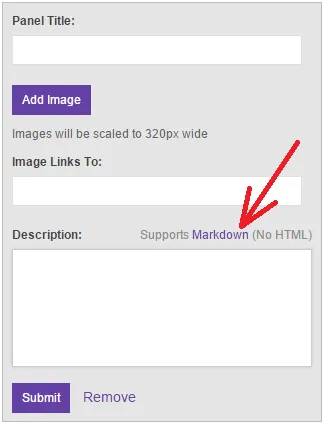
Всички функции на текстов формат (scr.15)
Благодаря ви за вниманието! Надявам се, че в тази статия ще намерите много нови и полезни неща.
Още интересни статии